Välkommen till ProGuideAH, här är en guide om "Hur man fixar styrenheten som inte fungerar i COD Mobile", bra spel.
Som de flesta spel som stöder kontroller, upplever Call of Duty: Mobile-spelare ofta problem, inklusive krascher och behörighetsfel, när de försöker ansluta sina respektive kontroller till spelet.
Tusentals spelare har tagit till Reddit och Google Play för att rapportera och klaga på att deras kontroller inte fungerar, medan andra har skickat feedback till spelutvecklare i hopp om att de kommer att släppa en uppdatering som slutar med att lösa problemet med spelplattan.
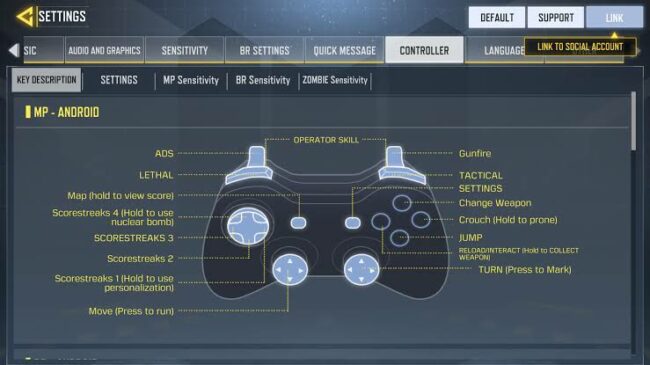
Men även om spelet inte fullt ut stöder vissa kontroller, i den här artikeln kommer vi att visa dig några metoder du kan försöka fixa din inte fungerande kontroller i Call of Duty: Mobile.
Innan vi kommer till det nitty-gritty, notera att det är upp till utvecklarna att åtgärda dessa problem genom att släppa en helt ny uppdatering. Så innan du provar några av stegen i vår guide, se till att du har uppdaterat din COD Mobile från respektive App Store till den senaste versionen.
Och om du fortfarande har problem även efter att du har uppdaterat din app till den senaste versionen, så här är två saker du kan försöka åtgärda problemet med att styrenheten inte fungerar.
Så här fixar du att styrenheten inte fungerar i COD Mobile
Steg 1 - Avsluta flerspelarläget
Detta är en av de första sakerna att göra för att åtgärda det här problemet. Vissa spelare har rapporterat att detta hjälpte dem att lösa problemet. Så du måste avsluta multiplayer-läget och sedan gå in i det igen för att se om din kontroller fungerar.
Steg 2 – Inaktivera "Välj att tala".
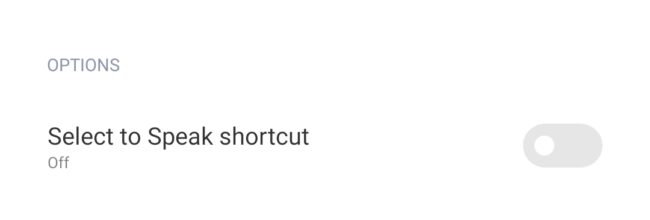
Om steget ovan inte fungerar är nästa sak att göra att gå till din Android- eller iOS-enhets inställningar, hitta fliken Tillgänglighet, hitta Installerade tjänster och inaktivera genvägsalternativet "Välj att tala".
Det här alternativet är inte tillgängligt på alla enheter. Så du kan söka efter det i dina enhetsinställningar. När du har inaktiverat alternativet "Select to Speak", stäng COD Mobile och starta om den för att se om din handkontroll fungerar.
Steg 3 – Dubbelkolla appar – Starta om enheten
Om de två ovanstående metoderna inte fungerade kan du prova att starta om enheten. Det rekommenderas eftersom vissa appar på mobilen ber om din tillåtelse för vissa saker, och omedvetet kanske du ger en app behörighet att inaktivera eller aktivera något i dina enhetsinställningar som kan vara orsaken till att din handkontroll inte används.
Så, innan du startar om din enhet, kontrollera om det inte finns någon känslig app som har bett dig om några behörigheter som vanliga appar vanligtvis inte ber om och inaktivera alla appbehörigheter, starta sedan om enheten.
Steg 4 – Skaffa en ny kontroller
Om alla ovanstående steg inte fungerar är den sista utvägen att köpa en ny kontroller. Men i så fall, nöj dig inte med en ny handkontroll, vi rekommenderar starkt att du spelar Call of Duty: Mobile med en PlayStation- eller Xbox-kontroller som har Bluetooth-anslutning.
Vissa Bluetooth-kontroller, även íPega-mobilkontroller, är inte kompatibla med COD Mobile, eftersom utvecklarna har gjort den i första hand kompatibel med PlayStation- och Xbox-kontroller. Vi rekommenderar därför att du använder dessa kontroller istället för de grundläggande Bluetooth-kontrollerna.
Slutsats
Det är allt vi har att säga om metoderna du kan försöka fixa problem med Call of Duty: Mobile controller som inte fungerar och vi hoppas att den här artikeln har varit både informativ och användbar för att få det att fungera.
Läs mer Guide:
- Hur man använder PS4 och Xbox One-kontroller för COD Mobile
- Hur fixar jag problemet med Diablo Immortal-kontrollerns fördröjning på PC?
- Hur man ansluter PS4-kontrollen till COD Mobile
- Need for Speed Unbound: Hur man åtgärdar styrenheten som inte fungerar på PC
- Hur fixar jag att kontrollern inte fungerar i Need For Speed Unbound för PC?
- Har Apex Legends Mobile stöd för kontroller?

